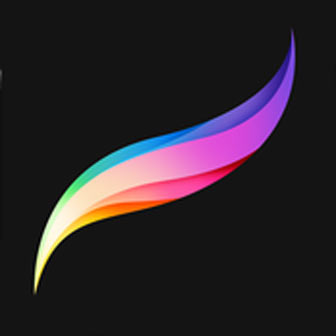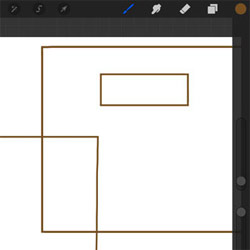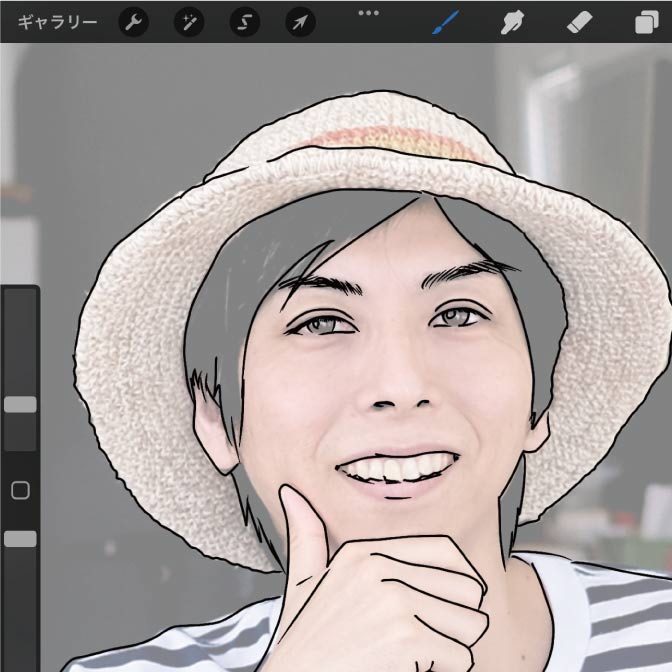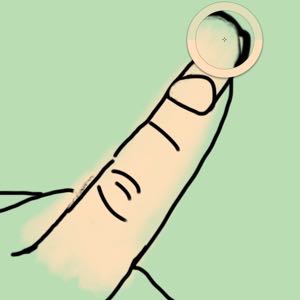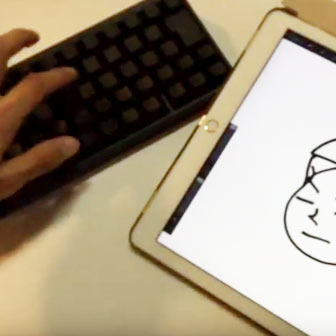こんにちは! ヨス(プロフィールはこちら)です。
私が絵を描くときに愛用しているiPad用お絵描きアプリ「Procreate(プロクリエイト)」の使い方をまとめてみました。こちらは随時追加していくので、お楽しみにー!
目次
お絵描きアプリ「Procreate」の使い方
「Procreate」はiPad専用のお絵描きアプリです。かなり多機能で、ステキなアップデートもしてくれる、私がイラストを描くときには絶対にかかせないアプリになっています。内容と照らし合わせると、べらぼうに安いです。なので軽い気持ちで買えるのも嬉しいです。
Procreateでトレースをする
絵を描くときに効率よく描くテクニックとしてトレースがあります。なんか邪道な雰囲気がプンプンしますが、プロもじゃんじゃん使っているテクニックなので、良い作品を作るために取り入れてみましょう!
だって、同じ絵を描くなら早く描けた方がよくないですか? もちろん技術さえあれば、トレースと全く同じような絵が描けると思うのですが、トレースしたときのスピードとは雲泥の差です。とにかく楽ちんですよ。
Procreateで背景を手抜きする!
背景を描くのって面倒くさいです。もちろん描いていたら、背景を描くのも楽しくなるのですが、チャチャッとキャラのイラストを描いて「背景がちょっとないとなぁ」ってときは背景描写は出来る限り手抜きしたいものです。
ここでは写真を使って簡単に背景イラストを描く方法を紹介しています。
設定や小技など
Procreateを使ってイラストを描くときにやっておくと良い設定や、ちょっとした小技も紹介します!
やっておくと良い設定
Procreateを使う前にちょろっと設定を変更すると、使い心地が一気によくなることもあります。
こちらの記事では、私がやっていて「これは便利ー!」と思う設定を紹介しています。好みの問題でもあるけど。
Procreateのショートカットジェスチャー
Procreateの素晴らしいところの1つに様々なジェスチャーがあります。ジェスチャーというのは拡大するときに二本指で広げる動作をするようなものです。
私が一番使いまくっているのは「工程を戻る」ジェスチャーです。パソコンで言うとCtrl+Z(MacだとCommand+Z)の役目の「2本指でタップ」です。知らない人も多いと思うので、よく使うものをまとめたこちらの記事は必見です。
Procreateで直線を描く小技
Procreateを使っていて、直線を引きたいときってあります。マンガのコマ割りなんかをするときとか困りますよね。
それなのにProcreateには直線をチャッチャッと描く機能がありません 2015年11月24日追記: ついに直線を描く機能が追加されました! やり方は線を描いたまま、画面から指(ペン)を離さすそのままにしておくだけ! これは便利すぎます。
こんな技があったとは?!とビックリして下さい。あと怒らないで下さい(笑)。
キャラクターを描くときのモデルがほしい
キャラクターイラストを描くときに、ポーズモデルってほしいですよね。でもネットで好みのポーズを探すのって結構、骨の折れる作業です。
そんなときは自分をモデルにすればイイんですよ! これはiPadならではの技ですが、自分の写真を「声シャッター」というアプリを使って撮って、それを使うという技です。
このアプリは、音声でシャッターを切れるため、両手を使うポーズでも簡単に撮影できますよー!! ジョジョのポーズはキツイですが(笑)。
さて、今回は、iPadアプリ「Procreate」を使って絵を描く方法をまとめてみました。これからもちょくちょく増えていく予定で、ほしい情報がパッと手に入らないとアレだなぁと思ったからです。
iPadでイラストを描くときの参考になれば嬉しいです!!